Süsteemifailide parandamiseks käivitage SFC-skannimine
- See tõrge võib ilmneda, kui teil on rikutud süsteemifailid, vigane riistvara või kahjustatud Windowsi register.
- Selle parandamiseks võite käivitada SFC-skannimise, otsida draiveri värskendusi, käivitada kettakontrolli või süsteemi taastamise.
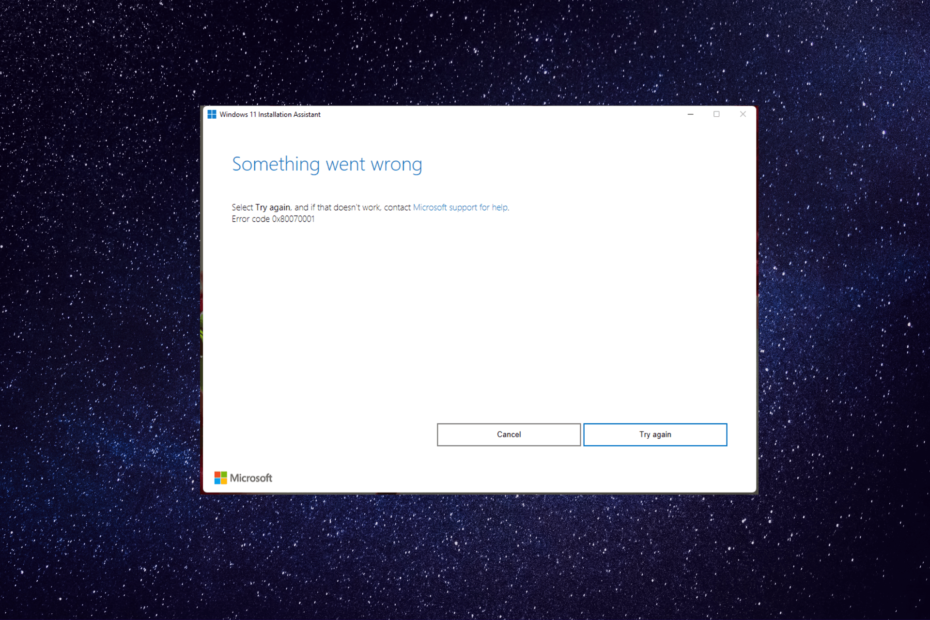
XINSTALLIMINE Klõpsates ALLALAADIMISE FAILIL
- Laadige alla ja installige Fortect arvutis.
- Käivitage tööriist ja Alustage skannimist
- Paremklõpsake Remontja parandage see mõne minuti jooksul.
- 0 lugejad on Fortecti juba sel kuul alla laadinud
Kui leidsite arvuti Windows 11 22H2 värskendusele üleviimisel veakoodi 0x8007001, võib see juhend aidata!
Me käsitleme kõiki ekspertide poolt soovitatud lahendusi, et lahendused parandada kohe pärast põhjuste arutamist.
Mis põhjustab Windowsi tõrkekoodi 0x8007001?
Sellel installiveal võib olla mitu põhjust; mõningaid levinumaid on siin mainitud:
- Rikutud süsteemifailid – Kui värskendusega seotud süsteemifailid on rikutud või kahjustatud, võib see kaasa tuua tõrkekoodi 0x8007001. Proovi süsteemifailide parandamine kasutades SFC skannimist.
- Helitugevus on loetletud kui Dünaamiline – Windows ei soovita dünaamilisi kettaid kasutada. Kui üks või mitu teie kettal olevat köidet on loetletud dünaamilisena, võite näha seda installitõrget.
- Kahjustatud Windowsi register – Kui tarkvara installimine või desinstallimine on teie arvutis katkestatud või seda ei tehtud õigesti, võite näha seda tõrget. Proovi registri puhastaja selle parandamiseks.
- Pahavara või viirusnakkus - Pahavara nakatumine võib teie arvutis olulisi faile kahjustada, põhjustades selle vea. Käivitage pahavara skannimine probleemi lahendamiseks.
Niisiis, need on installivea põhjused; liigume lahenduste juurde.
Kuidas saan parandada Windowsi tõrkekoodi 0x8007001?
Eksperdi nõuanne:
SPONSEERITUD
Mõnda arvutiprobleemi on raske lahendada, eriti kui tegemist on puuduvate või rikutud Windowsi süsteemifailide ja hoidlatega.
Kasutage kindlasti spetsiaalset tööriista, nt Fortect, mis skannib ja asendab teie katkised failid oma hoidlast värskete versioonidega.
Enne täpsemate tõrkeotsingu toimingute alustamist peaksite kaaluma järgmiste kontrollide tegemist.
- Taaskäivitage arvuti ja ruuter.
- Kasuta Kettapuhastustööriist ruumi hankimiseks.
- Ühendage lahti kõik välisseadmed, välja arvatud hiir või klaviatuur.
- Keelake ajutiselt mis tahes kolmanda osapoole viirusetõrje, mille olete installinud.
- Käivitage sügav skannimine, kasutades a viirusetõrje tööriist.
Kui need parandused teile ei sobi, läbige allpool nimetatud üksikasjalikud meetodid.
1. Muutke kettale Basic
Enne jätkamist varundage kindlasti kõik olulised failid ja kaustad.
- Vajutage Windows + R avada Jookse Dialoogikast.
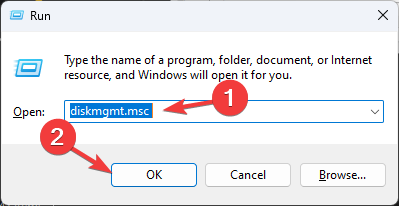
- Tüüp diskmgmt.msc ja klõpsake Okei avada Kettahaldus tööriist.
- Valige ja paremklõpsake iga köidet dünaamilisel kettal, mille soovite teisendada tavaliseks. Klõpsake Kustuta köide.
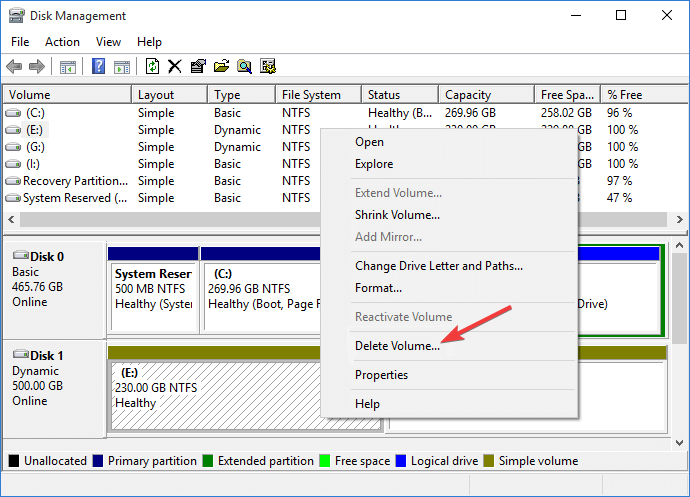
- Klõpsake Jah muudatuse kinnitamiseks.
- Kui kettal olevad köited on kustutatud, võib ketas automaatselt muutuda a Põhiline kettale. Kui ei, paremklõpsake kettal ja klõpsake Teisenda põhikettaks.
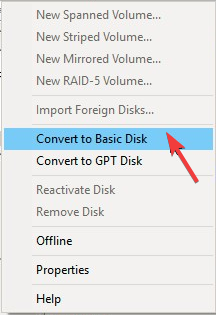
Dünaamilisi kettaid enam ei soovitata ja need on Windowsis aegunud. Soovitatav on kasutada tavalisi kettaid või uuemaid salvestusruume. Kui teil on üks või mitu dünaamilist ketast, ei pruugi Windowsi värskendused läbi minna.
2. Puhastage Windows Update'i vahemälu
- Vajutage nuppu Windows võti, tüüp teenuseidja klõpsake Käivitage administraatorina.
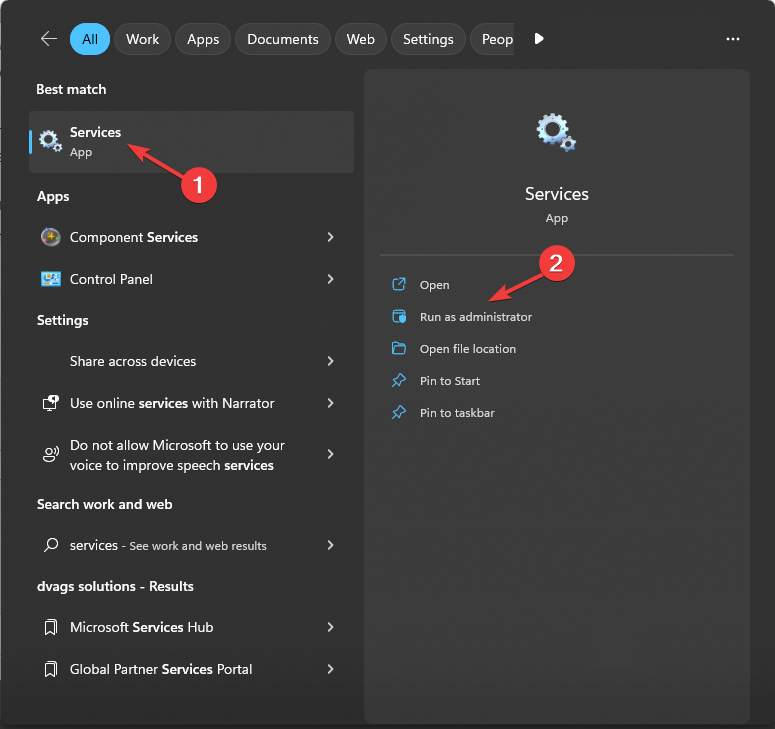
- Otsige üles ja paremklõpsake Windowsi uuendus ja klõpsake Peatus.
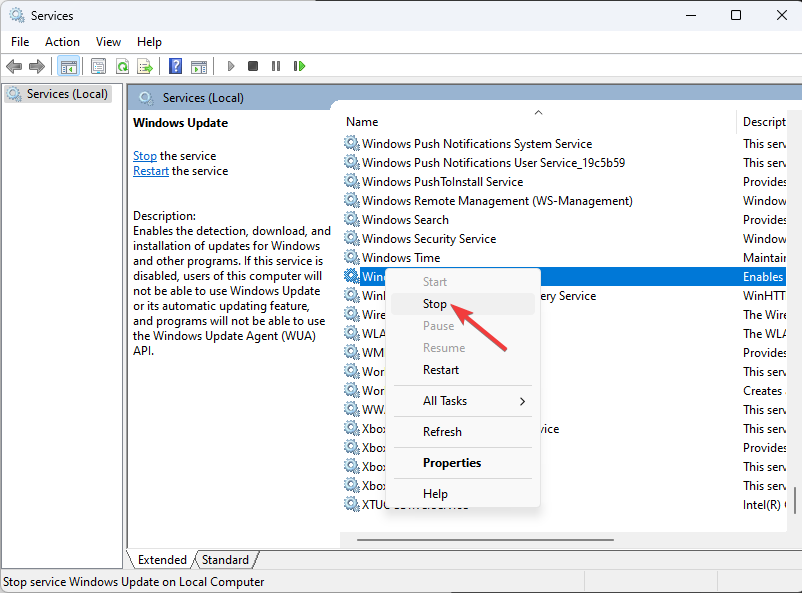
- Vajutage Windows + R avada Jookse Dialoogikast.
- Windows Update'i allalaadimiskausta avamiseks tippige järgmine käsk ja klõpsake nuppu Sisenema:
%windir%\SoftwareDistribution\DataStore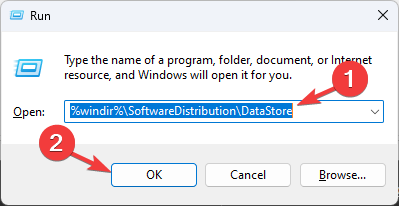
- Vajutage Ctrl + A kausta sisu valimiseks ja klõpsake nuppu Kustuta nuppu.
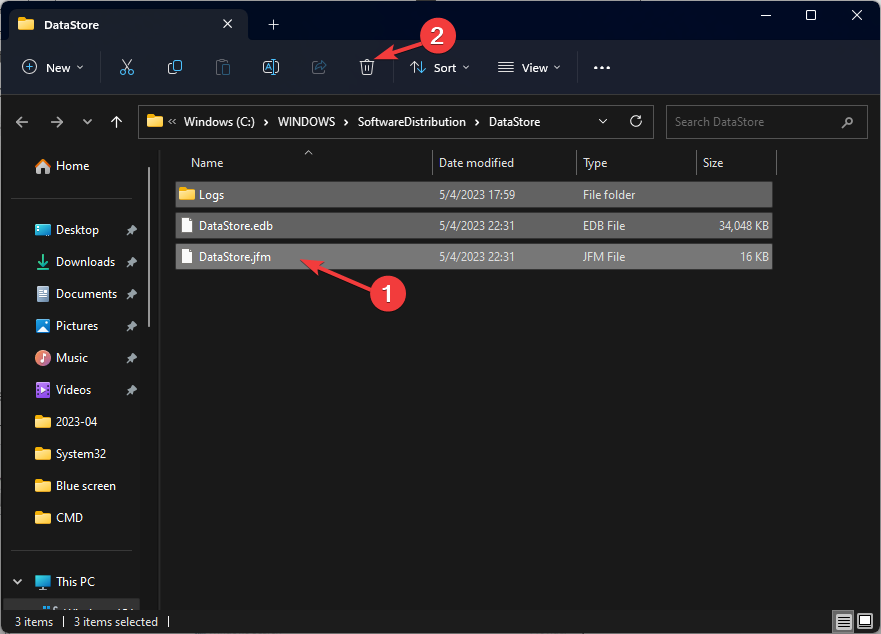
- Minema Teenused uuesti paremklõpsake Windowsi uuendusja klõpsake Alusta.
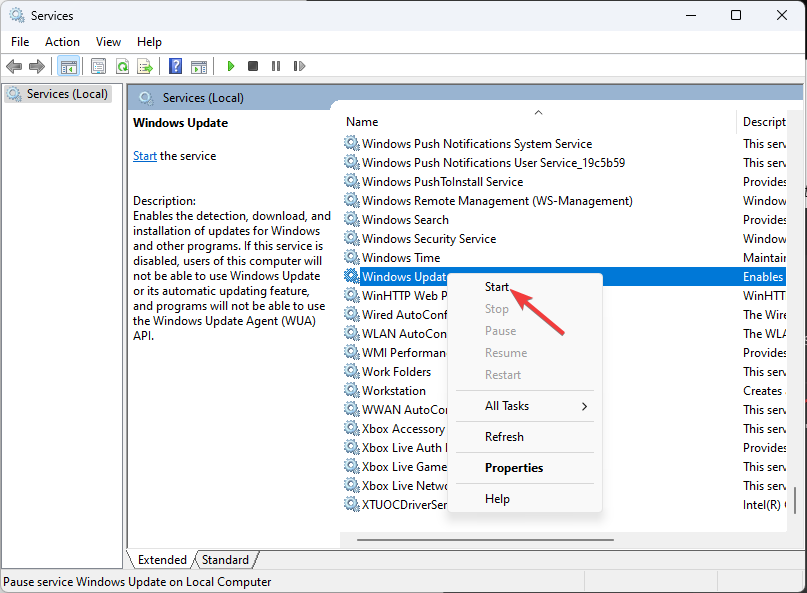
- Muudatuste salvestamiseks taaskäivitage arvuti.
3. Puhastage allalaadimistee
- Vajutage Windows + R avada Jookse aken.
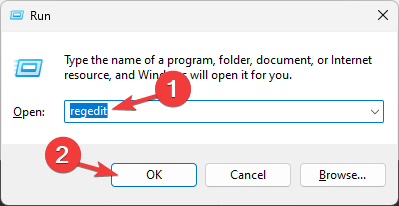
- Tüüp regedit ja klõpsake Okei avama Registriredaktor.
- Liikuge sellele teele:
Arvuti\HKEY_LOCAL_MACHINE\SOFTWARE\Policies\Microsoft\Windows\WindowsUpdate - Otsige üles WUServer ja WIStatusServer, paremklõpsake neid ja valige Kustuta.
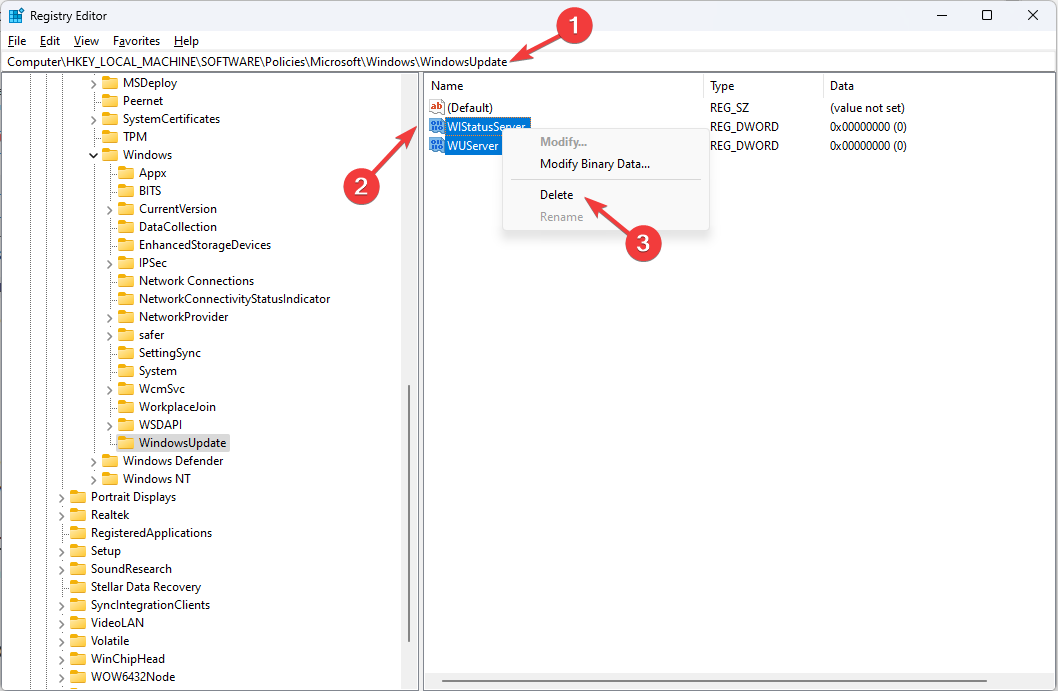
- Muudatuste kinnitamiseks taaskäivitage arvuti.
- Kehtetu toiming seadme 0 jaoks: kuidas seda parandada
- KB5026435: see kuumalt otsitav kast on teie Windows 10-s tagasi
4. Käivitage DISM ja SFC skannimine
- Vajutage nuppu Windows võti, tüüp cmd, ja klõpsake Käivitage administraatorina.

- Süsteemifailide parandamiseks tippige järgmine käsk ja vajutage Sisenema:
sfc/scannow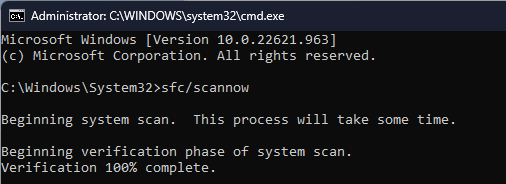
- Oodake, kuni skannimine on lõppenud, seejärel kopeerige ja kleepige järgmine käsk Windowsi OS-i kujutise taastamiseks ja klõpsake nuppu Sisenema:
Dism /Võrgus /Cleanup-Image /Taasta tervis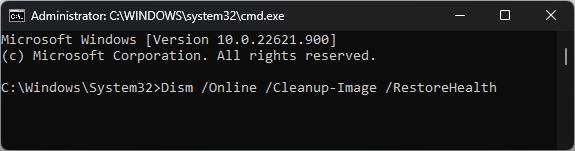
- Kui skannimine on lõppenud, loob teie arvuti rikutud failide allalaadimiseks ja asendamiseks automaatselt ühenduse Windows Update'i teenusega.
5. Lähtestage Windows Update'i komponendid
- Vajutage nuppu Windows võti, tüüp cmd, ja klõpsake Käivitage administraatorina.

- Peatamiseks tippige järgmised käsud Windowsi uuendus, BITS & Krüptograafiline teenuseid ja vajuta Sisenema pärast iga käsku:
-
net stop bitid
netopeatus wuauserv
netopeatus appidsvc
netopeatus cryptsvc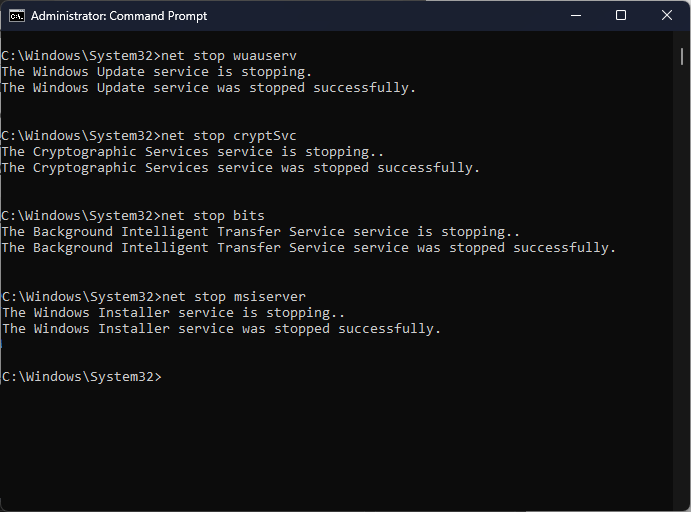
-
- Failide qmgr*.dat kustutamiseks kopeerige ja kleepige järgmine käsk ja vajutage Sisenema:
Kustuta "%ALLUSERSPROFILE%\Application Data\Microsoft\Network\Downloader\qmgr*.dat" - Windows Update'i vahemälu tühjendamiseks, et Windows 10 saaks värskendusi uuesti alla laadida, tippige ükshaaval järgmised käsud ja vajutage Sisenema pärast iga käsku:
rmdir %systemroot%\SoftwareDistribution /S /Q
rmdir %systemroot%\system32\catroot2 /S /Q
- Kopeerige ja kleepige järgmised käsud, et lähtestada BITS-i ja Windows Update'i teenus vaiketurbedeskriptorile ja vajutage Sisenema:
sc.exe sdset bitid D:(A;; CCLCSWRPWPDTLOCRRCSY)(A;; CCDCLCSWRPWPDTLOCRSDRCWDWOBA)(A;; CCLCSWLOCRRCAU)(A;; CCLCSWRPWPDTLOCRRCPU)
sc.exe sdset wuauserv D:(A;; CCLCSWRPWPDTLOCRRCSY)(A;; CCDCLCSWRPWPDTLOCRSDRCWDWOBA)(A;; CCLCSWLOCRRCAU)(A;; CCLCSWRPWPDTLOCRRCPU)
- Tippige järgmine käsk ja vajutage Sisenema:
cd /d %windir%\system32 - BITS-failide ja Windows Update'iga seotud DLL-failide uuesti registreerimiseks kopeerige ja kleepige üksteise järel järgmised käsud ja vajutage Sisenema pärast iga käsku:
regsvr32.exe /s atl.dll
regsvr32.exe /s urlmon.dll
regsvr32.exe /s mshtml.dll
regsvr32.exe /s shdocvw.dll
regsvr32.exe /s browseui.dll
regsvr32.exe /s jscript.dll
regsvr32.exe /s vbscript.dll
regsvr32.exe /s scrrun.dll
regsvr32.exe /s msxml.dll
regsvr32.exe /s msxml3.dll
regsvr32.exe /s msxml6.dll
regsvr32.exe /s actxprxy.dll
regsvr32.exe /s softpub.dll
regsvr32.exe /s wintrust.dll
regsvr32.exe /s dssenh.dll
regsvr32.exe /s rsaenh.dll
regsvr32.exe /s gpkcsp.dll
regsvr32.exe /s sccbase.dll
regsvr32.exe /s slbcsp.dll
regsvr32.exe /s cryptdlg.dll
regsvr32.exe /s oleaut32.dll
regsvr32.exe /s ole32.dll
regsvr32.exe /s shell32.dll
regsvr32.exe /s initpki.dll
regsvr32.exe /s wuapi.dll
regsvr32.exe /s wuaueng.dll
regsvr32.exe /s wuaueng1.dll
regsvr32.exe /s wucltui.dll
regsvr32.exe /s wups.dll
regsvr32.exe /s wups2.dll
regsvr32.exe /s wuweb.dll
regsvr32.exe /s qmgr.dll
regsvr32.exe /s qmgrprxy.dll
regsvr32.exe /s wucltux.dll
regsvr32.exe /s muweb.dll
regsvr32.exe /s wuwebv.dll
- Winsocki lähtestamiseks tippige järgmine käsk ja vajutage Sisenema:
-
netsh winsocki lähtestamine
netsh winsocki lähtestamise puhverserver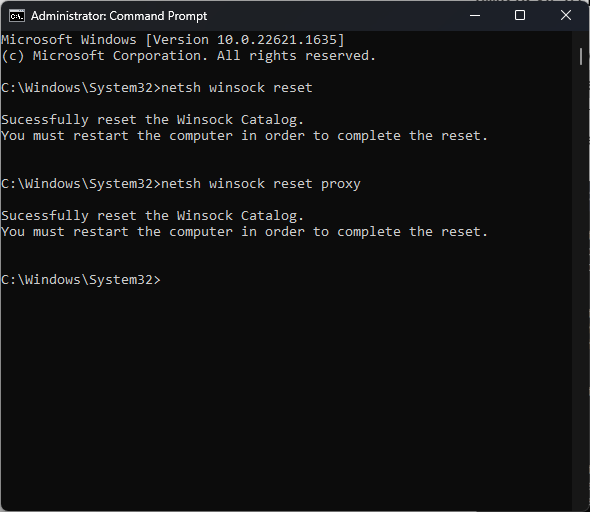
-
- Alustamiseks kopeerige ja kleepige järgmised käsud Windowsi uuendus, BITS & Krüptograafiline teenuseid ja ajakirjandust Sisenema pärast iga käsku:
-
võrgu algusbitid
net start wuauserv
net start appidsvc
net start cryptsvc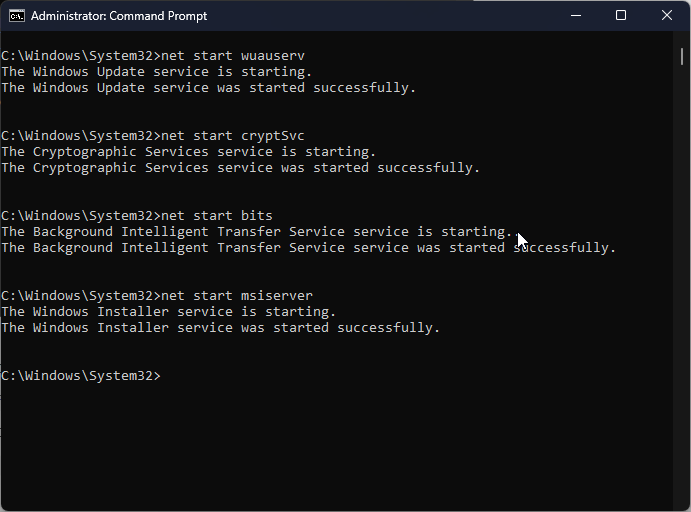
-
- Muudatuste kinnitamiseks taaskäivitage arvuti.
Niisiis, need on meetodid, mida saate kasutada Windowsi veakoodi 0x8007001 parandamiseks. Kui teil on küsimusi või ettepanekuid, mainige neid allpool olevas kommentaaride jaotises.
Kas teil on endiselt probleeme?
SPONSEERITUD
Kui ülaltoodud soovitused ei ole teie probleemi lahendanud, võib teie arvutis esineda tõsisemaid Windowsi probleeme. Soovitame valida kõik-ühes lahenduse nagu Fortect probleemide tõhusaks lahendamiseks. Pärast installimist klõpsake lihtsalt nuppu Vaata ja paranda nuppu ja seejärel vajutage Alusta remonti.

